Sommaire
Q : "Mon nouvel iPhone X 256GB T-Mobile Spay Gray ne répond pas à l'écran tactile. Après le démarrage initial, je ne pouvais pas glisser vers le haut pour commencer la configuration. Après de nombreuses réinitialisations en utilisant le volume haut, le volume bas, puis en maintenant le bouton latéral, j'ai pu utiliser l'écran tactile et commencer le processus de configuration. J'ai ensuite rencontré de nombreux problèmes avec l'installation (lenteur, échec de la restauration de la sauvegarde iCloud, gel). Après environ 6 heures, l'écran tactile a cessé de fonctionner à nouveau. Je n'ai pas été en mesure d'utiliser le téléphone à nouveau, même après un effacement et une restauration dans iTunes. Est-ce que quelqu'un d'autre a des problèmes avec l'écran tactile de l'iPhone X ou est-ce que le mien est un cas unique ?"
De nombreux fans d'Apple sont impatients de passer au dernier iPhone X ou iPhone 8/8 Plus le jour de sa sortie avec l'iOS 11 préinstallé pour faire l'expérience de l'épochal FaceID, du mode portrait, du nouveau DOCK et plus encore. Cependant, récemment, de nombreux utilisateurs se sont plaints que l'écran tactile de leur iPhone X ou iPhone 8 ne fonctionnait pas bien et causait beaucoup d'inconvénients. Si vous êtes l'un d'entre eux et que l'écran tactile de l'iPhone X ne réagit pas ou que l'écran tactile de l'iPhone 8 ne fonctionne pas sous iOS 11/11.1/11.2, veuillez consulter attentivement ce blog et essayer toutes les solutions éprouvées de cette page pour résoudre le problème en suivant des directives claires.
Comment réparer l'écran tactile de l'iPhone X/8 qui ne fonctionne pas dans iOS 11
La mise à jour d'iOS 11 apporte chaque fois de bonnes améliorations dans une grande partie mais aussi avec quelques inévitables et petits bugs, comme l'enregistrement de l'écran ne fonctionnant pas sur l'iPhone 7/7 Plus ou les problèmes d'écran noir de l'iPhone. Ici, pour l'écran tactile de l'iPhone X ou de l'iPhone 8 qui ne fonctionne pas dans iOS 11, vous pouvez être confronté à un écran tactile qui ne répond pas aux appels entrants ou à un écran tactile qui ne répond plus aux contacts et aux essuyages. Quel que soit le type de problème que vous rencontrez, résolvez-le en utilisant les solutions ci-dessous.
1. Redémarrez votre iPhone X/8
Parfois, la méthode la plus simple est la plus efficace. Le redémarrage de l'iPhone permet de résoudre de nombreux problèmes liés aux logiciels, comme les notifications qui ne fonctionnent pas sur l'iPhone dans iOS 11 ou les accessoires de l'iPhone qui ne sont pas pris en charge.
Redémarrez l'iPhone 8 : Appuyez et maintenez le bouton latéral jusqu'à ce que le curseur rouge s'affiche, puis faites glisser le curseur pour éteindre l'appareil. Au bout de 30 secondes, appuyez à nouveau sur le bouton latéral et maintenez-le enfoncé jusqu'à ce que le logo Apple apparaisse sur votre iPhone.
Redémarrez l'iPhone X : Appuyez sur le bouton latéral et sur le bouton Volume bas ou Volume haut en même temps et maintenez-les enfoncés jusqu'à ce que le curseur apparaisse. Faites glisser le curseur pour éteindre complètement votre iPhone X. Au bout de 30 secondes, appuyez à nouveau sur le bouton latéral et maintenez-le enfoncé jusqu'à ce que le logo Apple apparaisse sur votre iPhone.
2. Redémarrage forcé de l'iPhone X/8
Si votre iPhone X ou iPhone 8 ne peut pas redémarrer normalement pour résoudre le problème de l'écran tactile de l'iPhone 8 ou de l'iPhone X qui ne fonctionne pas sous iOS 11, essayez de réinitialiser de force votre appareil de la manière suivante.
Redémarrage forcé de l'iPhone 8/X : appuyez et relâchez rapidement le bouton Volume fort, appuyez et relâchez rapidement le bouton Volume faible, puis appuyez et maintenez le bouton latéral (bouton Veille/Éveil) jusqu'à ce que vous voyiez le logo Apple.
3. Nettoyez l'écran de votre iPhone
Si quelque chose d'huileux ou de liquide est resté sur l'écran de votre iPhone, l'écran tactile de l'iPhone 8 ou de l'iPhone X ne répondra pas. Alors, vérifiez et nettoyez votre écran avec un chiffon doux.
4. Réinitialisez votre iPhone X/8 aux réglages d'usine
Si l'écran tactile de l'iPhone X ou de l'iPhone 8 ne fonctionne pas dans iOS 11 est causé par des réglages incorrects lors de la mise à jour d'iOS, vous pouvez essayer de résoudre ce problème en réinitialisant votre iPhone aux réglages d'usine sur votre iPhone sans iTunes.
Avis
La réinitialisation d'usine de l'iPhone causera tous les documents et la perte de données, donc, vous devez faire une sauvegarde de l'iPhone avec iTunes, iCloud ou EaseUS MobiMover Free, le meilleur et 100% gratuit logiciel de transfert de données de l'iPhone pour exporter les contacts de l'iPhone, les messages, les photos, la musique, les listes de lecture, les sonneries, les vidéos, les films, les livres et plus vers l'ordinateur d'une manière rapide et facile.
Comment réinitialiser l'iPhone aux paramètres d'usine : allez dans Réglages > Général > Réinitialisation > Effacer tout le contenu et Réglages > Effacer maintenant.
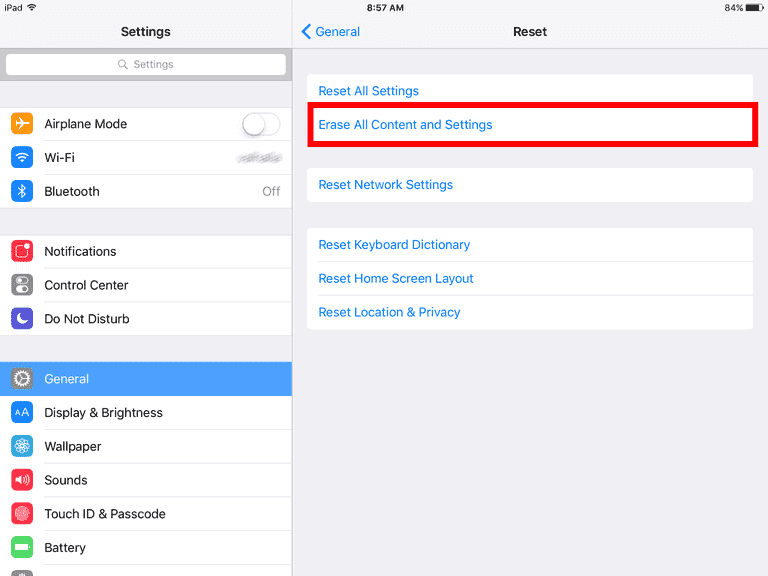
5. Restaurer votre iPhone X/8 avec iTunes
Si vous voulez restaurer votre iPhone avec iTunes, assurez-vous d'avoir créé une sauvegarde iTunes auparavant. Sinon, vous pouvez choisir de restaurer l'iPhone à partir de la sauvegarde iCloud à condition d'obtenir une sauvegarde iCloud.
- Téléchargez la dernière version d'iTunes et ouvrez-la. Ensuite, connectez votre iPhone X/8 à l'ordinateur avec un câble USB.
- Cliquez sur l'icône Appareil dans iTunes > sélectionnez Résumé > cliquez sur Cet ordinateur > cliquez sur Restaurer la sauvegarde > cliquez sur Appliquer pour commencer à restaurer votre iPhone avec la sauvegarde iTunes.
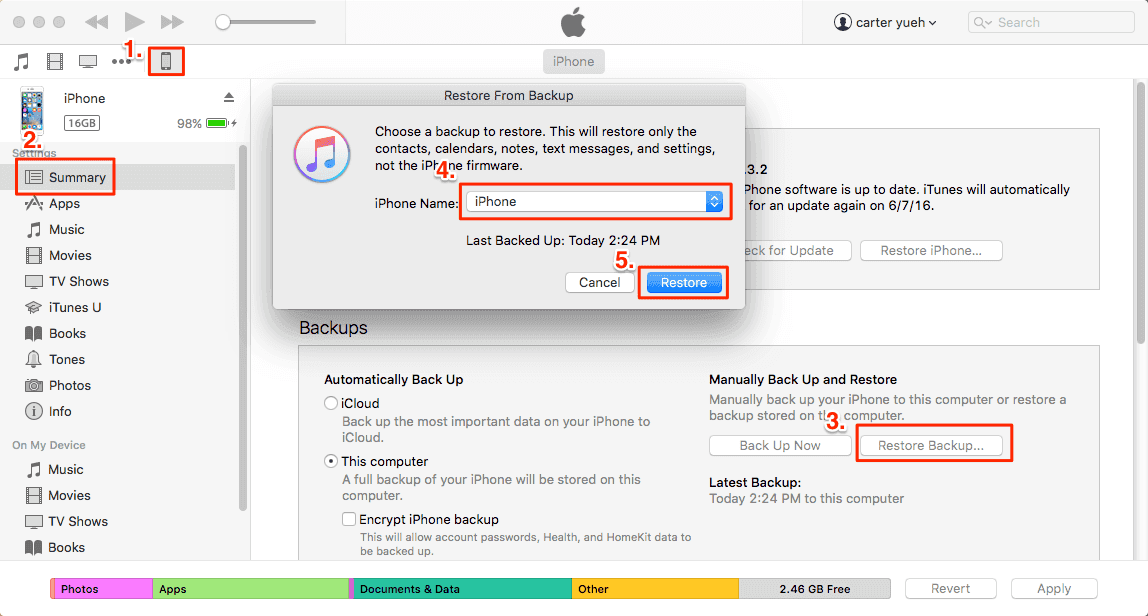
Cette page vous a-t-elle été utile ?
Mis à jour par Nathalie
Nathalie est une rédactrice chez EaseUS depuis mars 2015. Elle est passionée d'informatique, ses articles parlent surtout de récupération et de sauvegarde de données, elle aime aussi faire des vidéos! Si vous avez des propositions d'articles à elle soumettre, vous pouvez lui contacter par Facebook ou Twitter, à bientôt!
Articles liés
-
Comment télécharger des vidéos YouTube sur iPhone/iPad en 4 Méthodes
![author icon]() Lionel/07/11/2025
Lionel/07/11/2025 -
Comment transférer les messages d'un iPhone à un autre
![author icon]() Lionel/07/11/2025
Lionel/07/11/2025 -
Comment supprimer des fichiers sur iPhone/iPad en 3 Méthodes
![author icon]() Lionel/07/11/2025
Lionel/07/11/2025 -
Téléchargeur vidéo Facebook gratuit pour PC sur Windows 10/8/7
![author icon]() Lionel/07/11/2025
Lionel/07/11/2025
EaseUS MobiMover

Transfert et sauvegarde de données en un clic !
Prend en charge iOS et Android
Transférer maintenantSujets tendance
Conseils pour transfert iOS
- Transférer des fichiers de l'iPhone vers le PC
- Transférer des données d'un iPhone cassé vers un nouvel iPhone
- Sauvegarder iPhone sans iTunes
- Transférer des fichiers d'un Mac à un iPad
- Supprimer des applications sur iPhone et iPad
- Transférer WhatsApp d'un iPhone à un autre
- Convertir HEIC en JPG par lots
- Télécharger des vidéos Youtube sur iPad




